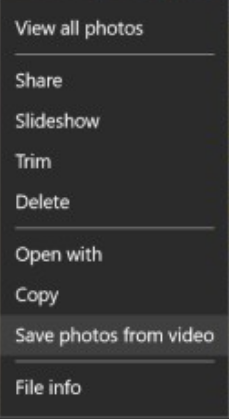Come gestire più post Tumblr utilizzando Mass Post Editor
Tumblr ha portato una nuova esperienza al concetto di blogging. Fornisce agli utenti sette inviare tipi. Inoltre, consente loro di reblog quasi tutto. Tutto ciò rende il blogging molto facile. Tuttavia, quando viene accumulato un numero elevato di post, diventa difficile per l'utente gestirli. Qui, una caratteristica meno conosciuta di Tumblr torna utile. E questo è Editor di messaggi di massa . Conosciuto anche come Mega Editor .
Mass Post Editor consente all'utente di eliminare più messaggi alla volta. Aiuta anche a modificare i tag di molti post insieme. Sembra utile, non è vero?
correggere l'errore del server showbox
In questo articolo, daremo uno sguardo alle basi di come puoi usare Mega Editor per gestire i post su Tumblr. Vi parleremo anche dell'efficace mini-estensione New XKit. Questa estensione migliora chiaramente la funzione di Mega Editor.
Come trovare l'editor dei messaggi di massa
Trovare Mass Post Editor potrebbe essere un po 'difficile. Soprattutto se non sai dove si trova. Non preoccuparti, ti mostreremo passo dopo passo come trovare Mega Editor. E una volta trovato, ti aiuteremo a usarlo per gestire i tuoi post. Quindi iniziamo.
- Prima di tutto, accedi al tuo Account Tumblr .
- Quindi vai al Dashboard di Tumblr .
- Qui nell'angolo in alto a destra, tra le altre opzioni, troverai il file account opzione .
- Clicca sul account opzione.

- Facendo clic sul file account opzione porterà a menu a discesa prima di te.
- Qui sotto il tuo blog principale, fai clic su Messaggi opzione.

- Clicca sul Editor di messaggi di massa opzione.

- Ti porterà in un'altra finestra.
- Qui si può selezionare i post, eliminarli o aggiungere tag , qualunque cosa ti piaccia.

Consigliato: Come risolvere le foto di iCloud che non si sincronizzano su iPhone, Mac e Windows
Utilizzo di Mass Post Editor per il blog secondario
Ora, se vuoi gestire anche i post dei blog secondari, ci sono due modi per farlo.
Primo metodo
Il primo è aprire il file account menù in alto a destra dello schermo. Quindi fare clic sul blog secondario.

Questo aprirà il blog secondario. Qui, fai clic sul file Editor di messaggi di massa opzione proprio come hai fatto per il blog principale.

Secondo metodo
Il secondo e più veloce metodo per utilizzare il mega editor per i blog secondari è di cambiando URL. Dopo aver aperto la nuova finestra del mega editor per il blog principale e aver modificato o eliminato i post.
- Rimani sul schermata dell'editor di post di massa .
- Qui, vai al barra degli indirizzi sulla cima.

- Sostituisci il titolo del blog principale con quello del blog secondario.
- stampa accedere .

- La pagina lo farà ricaricare .
- E avrai il file post del blog secondario Là.

Come funziona Mass Post Editor e le sue limitazioni
Ti abbiamo spiegato in dettaglio come individuare il mega editor in Tumblr e raggiungerlo. Ora ti diremo le sue caratteristiche. In altre parole, cosa puoi fare per i post usando questo mega editor. Quindi passiamo a questo.
Divisione degli incarichi basata sul mese
Sullo schermo dell'editor di post di massa, puoi vedere che i post sono suddivisi in categorie per mesi. Ciò rende più facile per l'utente individuare qualsiasi post particolare andando semplicemente al mese in cui è stato creato quel post. Puoi utilizzare questa divisione mensile per individuare i post desiderati in due modi:
Primo modo
Primo, puoi scorri verso il basso sullo schermo per raggiungere il mese specifico e quindi cercare il post in quella divisione.

Secondo modo
Secondo, puoi fare clic sull'opzione Mese nella parte superiore della schermata del mega editor. Apparirà un menu a tendina. Seleziona il mese a cui appartiene il post desiderato. E quel mese specifico apparirà sullo schermo con tutti i suoi post.

Layout in miniatura di Mass Post Editor
I post nella schermata del mega editor sono disposti in miniature. Ciò rende abbastanza facile identificare un determinato post senza doverlo aprire. Tuttavia, se desideri aprire un post, puoi sempre aprirlo in una nuova scheda.
Limitazione
A proposito, utilizzando il mega editor, il file l'utente non può ingrandire un post sullo stesso schermo.
pomodoro avanzato vs dd-wrt
Selezione di più post
Per eseguire una funzione su più post contemporaneamente, puoi selezionarli insieme. Per questo, devi fare clic su ogni post che desideri selezionare, individualmente.

Limitazione
Il limite di Tumblr qui è questo non è possibile trascinare il cursore per selezionare più post. Devi fare clic su di essi singolarmente. Ciò rende la selezione multipla, tuttavia, difficile e richiede tempo. Soprattutto quando vuoi eseguire una funzione su un gran numero di post. Ed è esattamente per questo che dovrebbe essere usato l'editor di post di massa.
L'altra limitazione è quella non puoi selezionare più di cento post Al tempo.
Dopo aver selezionato uno o più post, il file quattro pulsanti in alto a destra dello schermo verrà evidenziato. Ciò significa che sono pronti per essere utilizzati.

Eliminazione dei post
La funzione più comunemente utilizzata è quella di eliminare la massa di post raccolti su Tumblr e fare spazio. Per quello,
- Seleziona i post si desidera eliminare.

- Clicca sul Elimina pulsante in alto a destra.

- PER finestra di dialogo di conferma apparirà.

- Clicca il Ok pulsante.
Nota: Una volta eliminati, non è possibile annullare l'azione o ripristinare i post eliminati. Quindi scegli attentamente cosa eliminare.
Aggiunta di tag
- Seleziona i post a cui vuoi aggiungere tag.
- Clicca sul Aggiungi i tag pulsante in alto a destra dello schermo.

- PER finestra di dialogo aprirà.

- Scrivi il tag che vuoi dare al tuo post.
- stampa accedere .
- Ciò che hai scritto diventerà un tag.
- Puoi aggiungi più tag come quello.

- Clicca sul Pulsante Aggiungi tag in basso a sinistra della finestra di dialogo.
Nota: Quando selezioni un post, puoi vedere il numero di tag su di esso nell'angolo in basso a sinistra del post. E sulla dashboard, tutti i tag vengono visualizzati sotto il post.
migliore app gratuita per craigslist

Rimozione di tag
Puoi rimuovere i tag in modo simile.
- Seleziona il / i post di cui vuoi rimuovere i tag.
- Clicca sul Pulsante Modifica tag in alto a destra dello schermo.

- PER finestra di dialogo apparirà contenente tag con caselle di controllo.
- Controlla i tag che vuoi rimuovere.
- Clicca sul Pulsante Rimuovi tag in basso a sinistra della finestra di dialogo.

Il pulsante UnSelect
Quindi arriva il pulsante di deselezione non così necessario. Dopo aver selezionato uno o più post, puoi deselezionarli premendo il pulsante di deselezione nell'angolo in alto a destra dello schermo. O semplicemente facendo clic su qualsiasi lato vuoto dello schermo.
MASS + NUOVA MINI-ESTENSIONE XKIT
Il mega editor di Tumblr è, come vedi, molto semplice e manca di molte funzionalità. Se ritieni che ciò manchi e vuoi fare di più, puoi usare New XKit con la sua Mass + mini extension. Il nuovo X-Kit è un add-on con molte mini estensioni che sorprendentemente migliora le prestazioni di Tumblr.
Offre molte opzioni di filtro che rendono la selezione di tipi di post specifici davvero facile. Inoltre, puoi anche filtrare i post in base ai loro tag.
Come ottenere MASS + NEW XKIT
Se non hai ancora questo componente aggiuntivo, puoi aggiungerlo a Chrome o Firefox.
errore playstation ce-32809-2
- Successivamente, aggiorna la dashboard di Tumblr.
- Nuovi pop-up XKit appariranno sullo schermo.
- Passa attraverso i pop-up per integrarlo con Tumblr.
- Ora, fai clic sull'icona Nuovo XKit in alto a destra nella dashboard di Tumblr.

- Dopo aver cliccato sull'icona, Nuovo pannello di gestione XKit apparirà.
- Qui fare clic su Ottieni estensioni opzione in basso a sinistra.

- Quindi fare clic sul file Installare pulsante sotto Messa + ed eccoti qui.
Opzioni di filtraggio
Ora apri Mass Post Editor su Tumblr e vedrai il cambiamento tu stesso. Vedrai che il lato in alto a destra dello schermo ha le opzioni di filtro.

- La prima opzione Seleziona First 100 ti consente di selezionare 100 post con un solo clic invece di fare clic su tutti singolarmente.
- Il Deselezionare tutto L'opzione ti aiuta a deselezionare i post selezionati con un solo clic.
- La prossima opzione, Seleziona per tipo ti consente di filtrare i post per tipo, ad esempio testo, immagine, video, link, ecc. Ciò aiuta a selezionare facilmente un tipo di post.
Selezione per mese
Troverai due opzioni fornite accanto a ogni mese. Il primo te lo permette seleziona i primi 100 post del mese specificato . Mentre l'altro te lo permette deseleziona i post selezionati solo di quel particolare mese senza deselezionare i post selezionati degli altri mesi.

Se vuoi filtrare i post in base ai tag, puoi farlo anche tu. In questo modo puoi selezionare tutti i post simili o correlati a un argomento. Pertanto, l'ordinamento dei messaggi è molto semplice e utile. Per filtrare i post in base ai tag, è necessario attivare un'altra funzionalità della mini-estensione Mass +.
- Vai al Dashboard di Tumblr .
- Clicca sul Nuova icona XKit in alto a destra.

- Il Pannello di gestione di XKit aprirà.
- Qui fare clic su Il mio XKit in basso a sinistra.
- Quindi fare clic su Messa + opzione.

- Seleziona la casella accanto a Abilita ricerca per tag .
- Poi uscire dal pannello .
- Adesso, ricarica la pagina di Mass Post Editor.
- Qui apparirà una nuova opzione come Cerca per tag .

- Clicca su Cerca per tag.
- PER finestra di dialogo aprirà.

- Scrivi qualsiasi tag qui di cui vuoi filtrare i post.
Ora puoi filtrare i post in base a qualsiasi tag e quindi puoi eliminarli o modificarli come preferisci. Inoltre, questa opzione filtrerà i 100 post più recenti con quel tag. Quindi, se vuoi scegliere alcuni post più vecchi, fai clic su un mese specifico come punto di partenza.
Nota: Questa funzionalità di Mass + è ancora sperimentale, quindi ti consente di cercare solo un tag alla volta. In futuro, tuttavia, potrebbe apportare ulteriori miglioramenti.
Parola finale
L'editor di post di massa si è rivelato un aiuto nella gestione dei post di Tumblr. E la mini estensione Mass + New XKit ha ulteriormente aggiunto alla sua gloria dandogli più funzionalità. La gestione della massa dei post di Tumblr non dovrebbe essere una grande preoccupazione ora. E spero che questo articolo sia stato utile per guidarti in questo senso. Quindi inizia la tua nuova esperienza su Tumblr con il suo mega editor e la mini-estensione Mass + New XKit !!!
Leggi di più: Nessuna connessione Internet sul Wi-Fi connesso: come risolverlo?